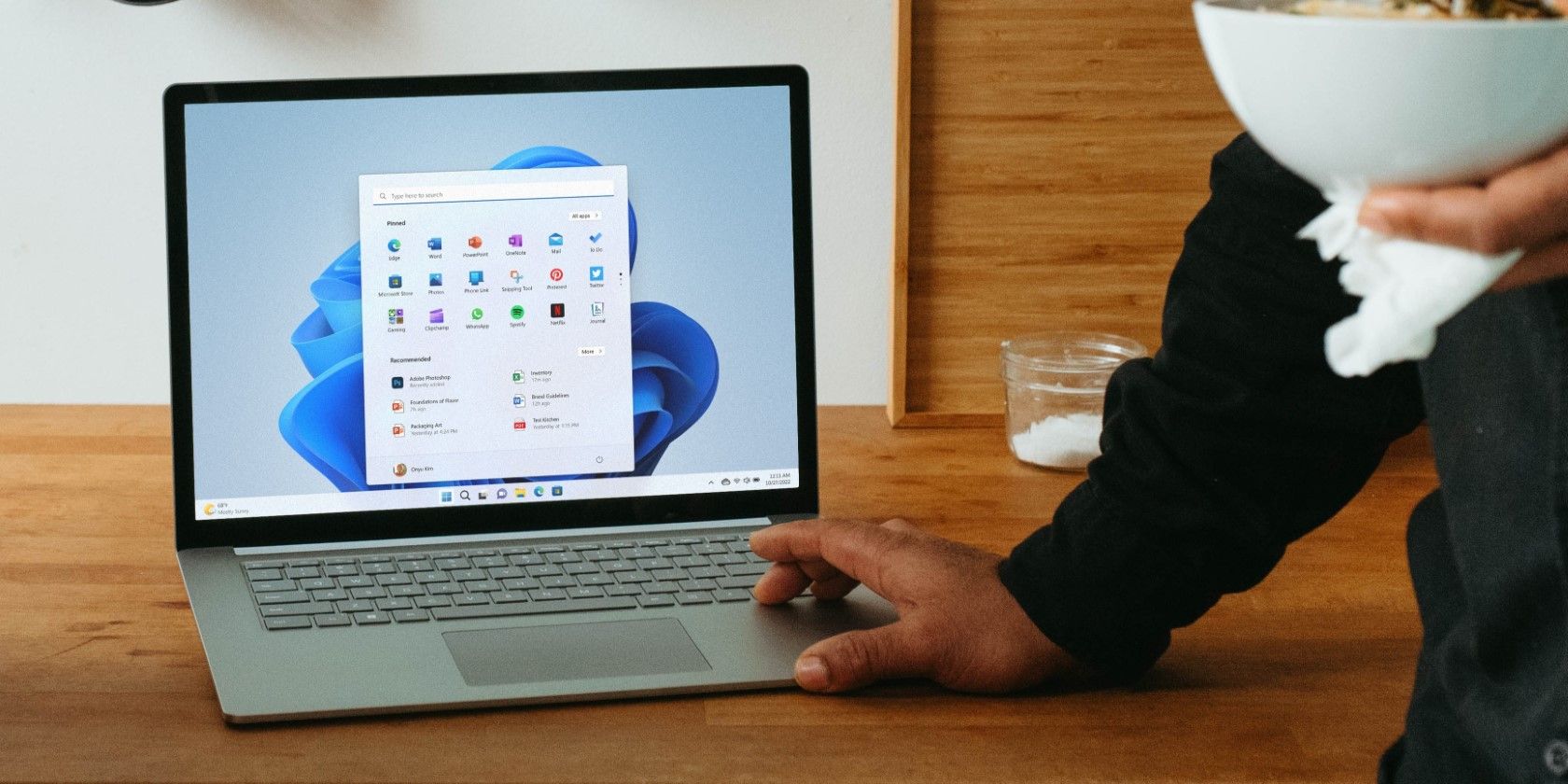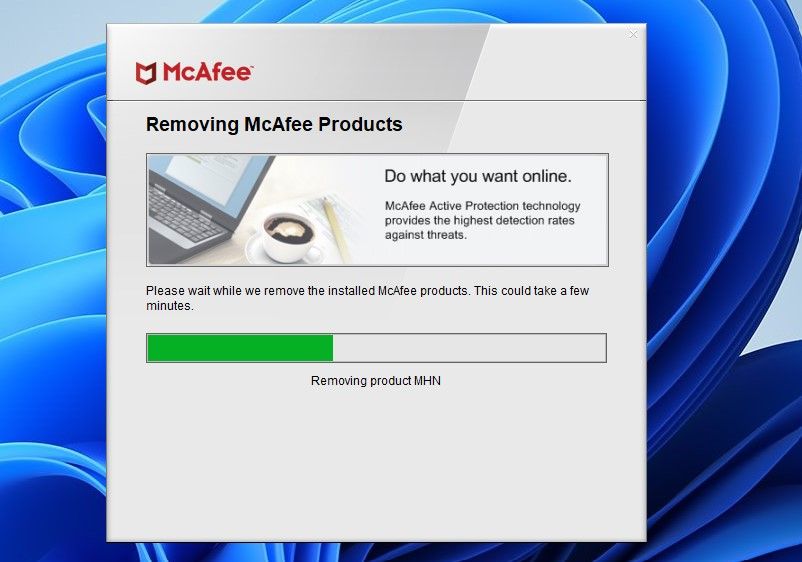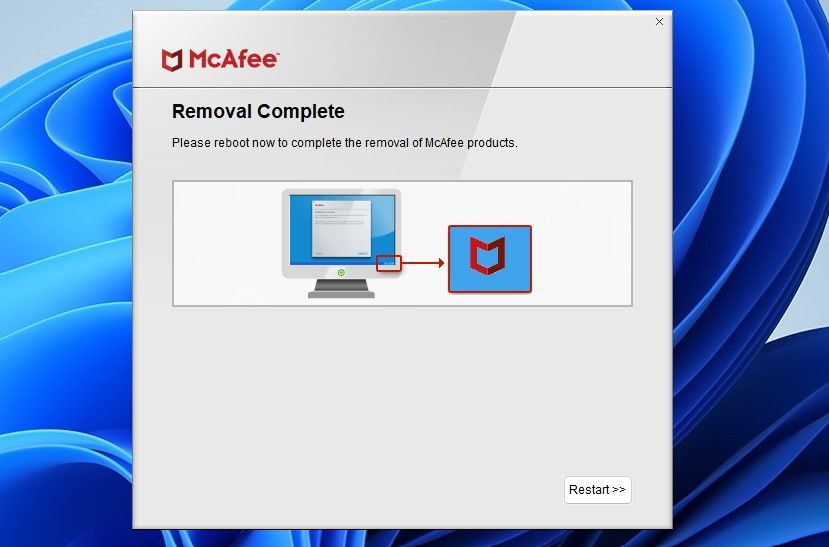Kesalahan “titik entri McUICnt.exe tidak ditemukan” paling sering terjadi di Windows saat menggunakan produk McAfee, terutama rangkaian antivirus McAfee. Ini biasanya terjadi saat Anda mencoba meluncurkannya, baik karena Anda membuka program secara manual atau Anda menyetelnya untuk membuka sendiri saat startup.
Jika Anda bosan melihat kesalahan ini saat meluncurkan produk McAfee di Windows, inilah yang perlu Anda lakukan untuk memperbaikinya.
Cara Memperbaiki Error “Titik Masuk McUICnt.exe Tidak Ditemukan” di Windows
Biasanya, kesalahan “titik masuk tidak ditemukan” pada Windows mengarah ke file DLL tertentu di Windows. Variasi ini unik, karena justru menunjuk ke executable dalam produk McAfee.
Sebagian besar pengguna yang mengalami kesalahan ini melaporkan bahwa mencopot pemasangan dan memasang ulang produk McAfee mereka memperbaiki masalah bagi mereka. McAfee sendiri merekomendasikan untuk menghapus aplikasi menggunakan salah satu dari banyak cara untuk menghapus instalan perangkat lunak di Windows, tetapi jika itu tidak berhasil, saatnya menggunakan alat Penghapusan Produk Konsumen McAfee (MCPR).
Jika Anda ingin menghapus produk McAfee menggunakan alat MCPR, ikuti langkah berikut:
- Unduh alat MCPR dari Dukungan McAfee.
- Setelah mengunduh, jalankan file yang dapat dieksekusi dengan mengklik dua kali.
- Setelah Anda menerima perjanjian dan menyelesaikan pemeriksaan validasi keamanan, alat tersebut akan menghapus produk McAfee Anda.
- Setelah proses selesai, Anda akan melihat a “Penghapusan Selesai” pesan yang menunjukkan bahwa perangkat lunak telah dihapus.
- Jika Anda melihat pesan ini, klik Mengulang kembali untuk mem-boot ulang perangkat Anda. Jika tidak, ulangi proses penghapusan.
- Setelah perangkat Anda menyala kembali, unduh dan instal produk McAfee yang Anda copot pemasangannya.
Mudah-mudahan, mencopot pemasangan produk McAfee dan memasangnya kembali dari awal akan menyelesaikan masalah, dan Anda tidak akan menemukan kembali kesalahan tersebut.
Singkirkan Kesalahan “Titik Masuk McUICnt.exe Tidak Ditemukan” di Windows
Masalah file DLL yang hilang tetap menjadi mimpi buruk bagi pengguna Windows selama Windows ada. Semoga Anda sekarang mengerti apa yang menyebabkan kesalahan “Titik masuk McUICnt.exe tidak ditemukan” dan cara memperbaikinya dengan menginstal ulang produk McAfee Anda.